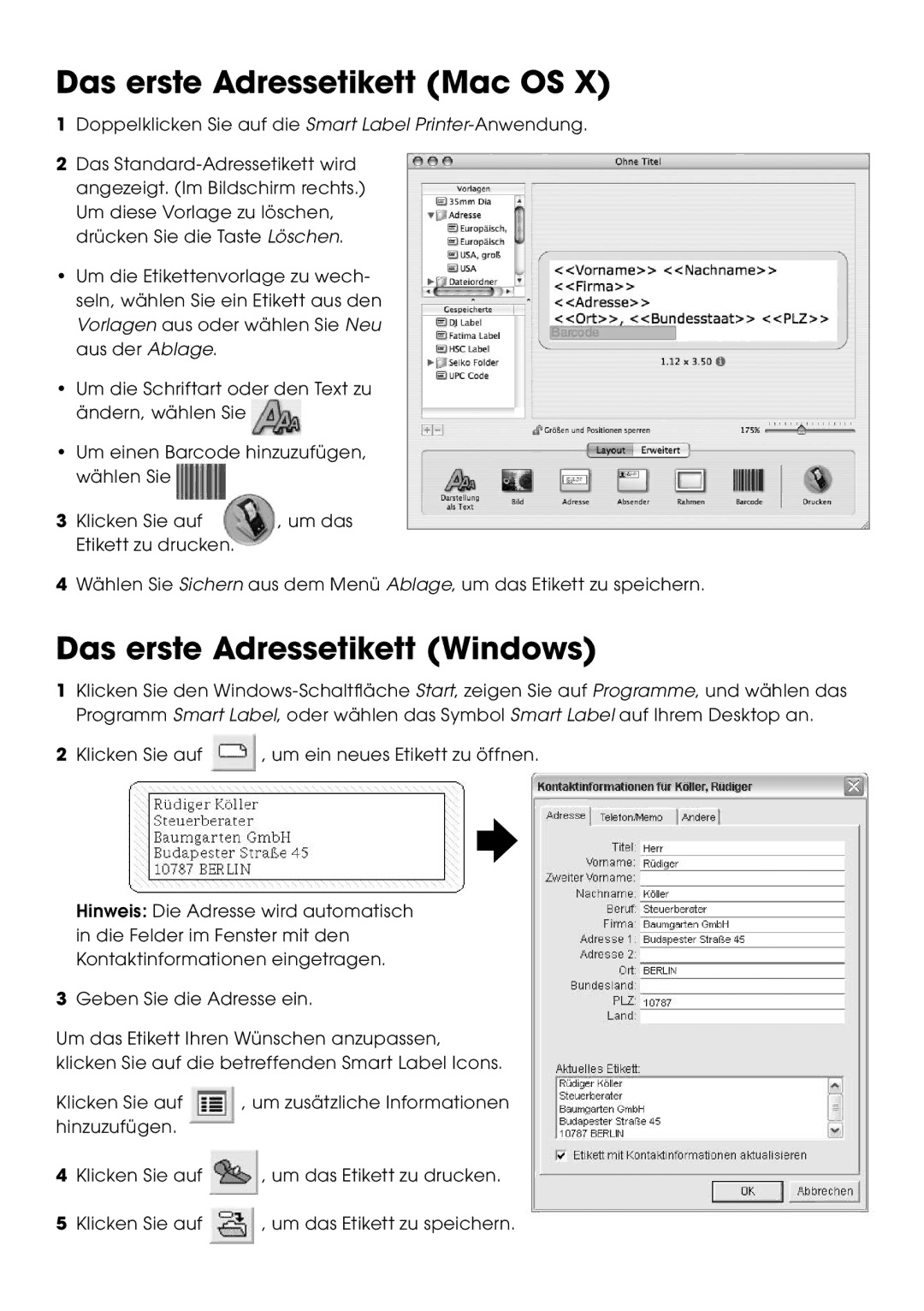Das erste Adressetikett (Mac OS X)
1Doppelklicken Sie auf die Smart Label
2Das
•Um die Etikettenvorlage zu wech- seln, wählen Sie ein Etikett aus den Vorlagen aus oder wählen Sie Neu aus der Ablage.
•Um die Schriftart oder den Text zu ändern, wählen Sie ![]()
•Um einen Barcode hinzuzufügen, wählen Sie
3 Klicken Sie auf | , um das |
Etikett zu drucken. |
|
4Wählen Sie Sichern aus dem Menü Ablage, um das Etikett zu speichern.
Das erste Adressetikett (Windows)
1Klicken Sie den
2Klicken Sie auf ![]() , um ein neues Etikett zu öffnen.
, um ein neues Etikett zu öffnen.
Hinweis: Die Adresse wird automatisch in die Felder im Fenster mit den Kontaktinformationen eingetragen.
3Geben Sie die Adresse ein.
Um das Etikett Ihren Wünschen anzupassen, klicken Sie auf die betreffenden Smart Label Icons.
Klicken Sie auf | , um zusätzliche Informationen |
hinzuzufügen. |
|
4Klicken Sie auf ![]() , um das Etikett zu drucken.
, um das Etikett zu drucken.
5Klicken Sie auf ![]() , um das Etikett zu speichern.
, um das Etikett zu speichern.